RDM to VMDK Convert
Merhaba,
RDM to VMDK Convert isimli bu yazımda sizlere RDM bir disk’in VMDK formatına nasıl çevrileceğini anlatacağım. RDM diskler ile ilgili daha önce ben çeşitli makaleler yazmıştım. Bu yazılarıma aşağıdaki linkten ulaşabilirsiniz.
https://www.tayfundeger.com/?s=rdm
RDM disk kullaıyorsanız bir sebepten dolayı bunu VMDK formatına çevirmek isteyebilrisiniz. RDM diskler storage üzerinden virtual machine’in işletim sistemine doğrudan verilmiş logical disklerdir. Çoğu zaman RDM diskleri taşıma işlemlerindeki kolaylık veya kullanış olduğumuz uygulamanın bağımlılığından dolayı kullanmak durumunda kalıyoruz.
RDM disklerin 2 farklı çeşiti vardır. Bunlar Physical RDM disk ve Virtual RDM disklerdir. İkisi arasındaki farklı aşağıdaki makalemde görebilirsiniz.
RDM disklerin bazı kısıtlarından dolayı VMDK ‘ya çevirmek isteyebilirsiniz. Çünkü RDM disklerin hem yönetimi hemde operasyonel olarak kısıtları bulunmaktadır. Bununla alakalı daha önce zaten makalelerimde bilgi vermiştim. Ben size bu yazımda RDM diskleri nasıl VMDK’ya çevireceksiniz onu anlatacağım.
Öncelikle şunu belirtmem gerekiyor ki RDM diski VMDK formatına çevirmenin birden fazla yolu bulunuyor. Ben bunların hepsini tek tek anlatacağım.
RDM to VMDK Convert
V2V işlemi ile RDM diski VMDK’ya çevirme işlemi:
Fiziksel sunucularımızı VMware ortamına convert etmek için kullanmış olduğumuz Converter Standalone ürününü RDM diski VMDK’ya çevirmek için kullanabilirsinz. Converter Standalone kullanımı ile ilgili daha önce ben aşağıdaki gibi bir makale yazmıştım.
Bu ürünü normalde fizikselden sanala çevirmek için kullanıyoruz ancak siz isterseniz sanaldan sanala çevirmek içinde kullanabilirsiniz. RDM diskin bulunduğu bir virtual machine’i isterseniz Converter Standalone ile tekrar sanala vmdk formatında convert edebilirsiniz. Convert işlemi sırasında virtual machine üzerindeki disklerin tiplerine bakmaksızın olduğu gibi tekrar virtual machine olarak covert eder. Bu aşamada diskler karşınıza vmdk olarak gelecektir.
Hatta bu işlemi yaparken diski küçültebilirsiniz. Normalde virtual machine üzerindeki bir diski küçültmek mümkün değildir. Verilen diski tekrar geri alamazsınız. Ancak bu yöntem ile convert esnasında isterseniz diski küçültebilirsiniz. Hatta convert işlemi sırasında isterseniz disk tipini değiştirebilirsiniz. Yani Thin mi Thick mi bunu belirtebilirsiniz. Thin ve Thick kavramları ile ilgili aşağıdaki makalemi inceleyebilirsiniz.
Storage vMotion yöntemi ile RDM’i VMDK’ya çevirme:
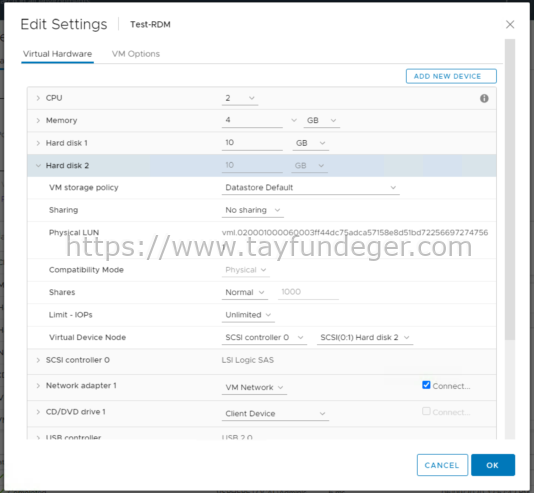
Storage vMotion yaparak RDM diskleri VMDK’ya çevirebilirsiniz. Ancak tabi yukarıda belirttiğim gibi RDM diskin 2 farklı çeşiti vardır. Bunları zaten yukarıda belirtmiştim. Physical ve Virtual olarak 2’ye ayrılıyor. Physical mode RDM diskiniz var ise virtual machine’i power off duruma getirmeniz gerekiyor. Eğer virtual mode RDM disk’iniz var ise virtual machine power on durumayken yapabilirsiniz. Benim kullanmış olduğum RDM physical mode olduğu için ben ilk olarak virtual machine’i power off duruma getiriyorum.
Virtual machine üzerinde şuanda Physical mode tanımlı bir RDM disk bulunuyor.
RDM disk bulunan bir virtual machine’i VMDK’ya çevirmek için Storage vMotion yapmanız gerekiyor. Bunun için virtual machine üzerinde sağ click Migrate > Change Storage Only bölümüne giriş yapıyoruz.
Storage vMotion yaparken Configure per disk seçeneğini seçiyoruz. Burada RDM disk’imizi hangi datastore’a vmdk olarak convert etmek istiyorsanız onu seçiyoruz. Dikkat etmeniz gereken bir diğer konu ise disk format bölümüdür. Disk format bölümünde eğer Same format as source seçeneğini seçerseniz diski vmdk formatına convert etmez. Bundan dolayı burada disk format bölümünü kullanmış olduğunuz alt yapıdaki tercihlerinize bağlı olarak Thin veya Thick olarak seçmeniz gerekiyor. Ben burada Thin olarak seçiyorum ve Next, Finish butonu ile işlemi sonlandırıyorum.
Storage vMotion işleminde RDM diskin büyüklüğüne göre işlem süresi değişecektir. Bundan dolayı virtual machine’i kapalı olarak bu işlemi yapacaksanız süreye dikkat etmeniz gerekiyor.
Storage vMotion işlemi tamamlandıktan sonra virtual machine’in edit settings’ine baktığınızda diskin vmdk formatına döndüğünü göreceksiniz. Burada dikkat etmeniz gereken konu şu aslında. Eğer virtual machine’i power on bir şekilde RDM’den VMDK’ya çevirmek istiyorsanız virtual RDM mode’unu kullanmanız gerekiyor. Physical mode’de power on duruma convert işlemi yapamıyorsunuz. Ancak isterseniz Physical RDM’i kaldırıp tekrar eklerken virtual mode’u seçerseniz vitual machine’i power on durumda vmdk’ya çevirebilirsiniz. Açıkcası bunu yapmanızıda çok tavsiye etmiyorum.
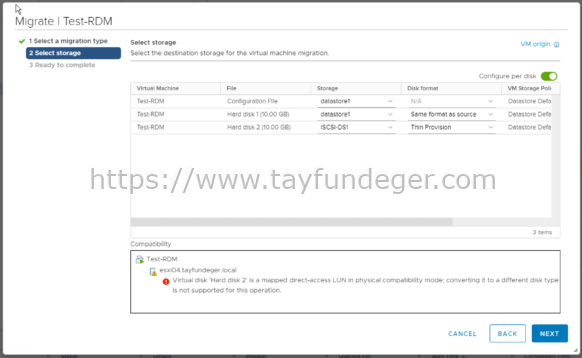
Physical Mode RDM disk’e sahip bir virtual machine’i power on durumda iken convert etmek istediğinizde yukarıdaki gibi bir uyarı alacaksınız. Bunuda belirtmek istiyorum 🙂
Bu yazımda RDM to VMDK Convert işlemini anlattım.
Umarım faydalı olmuştur.
İyi çalışmalar.


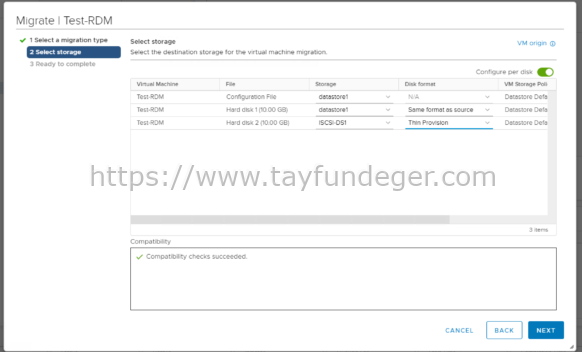
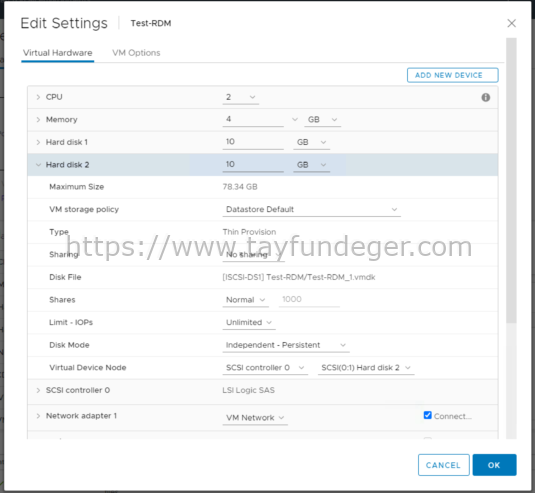




Eline sağlık Tayfun hocam, yine çok güzel bir makale hazırlamışsın. Teşekkürler.